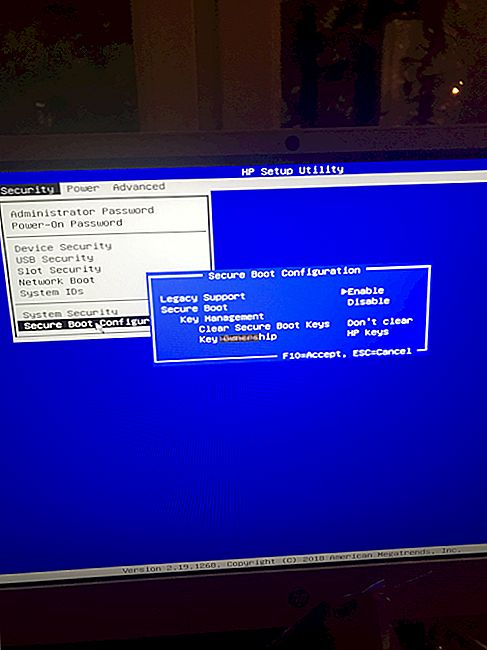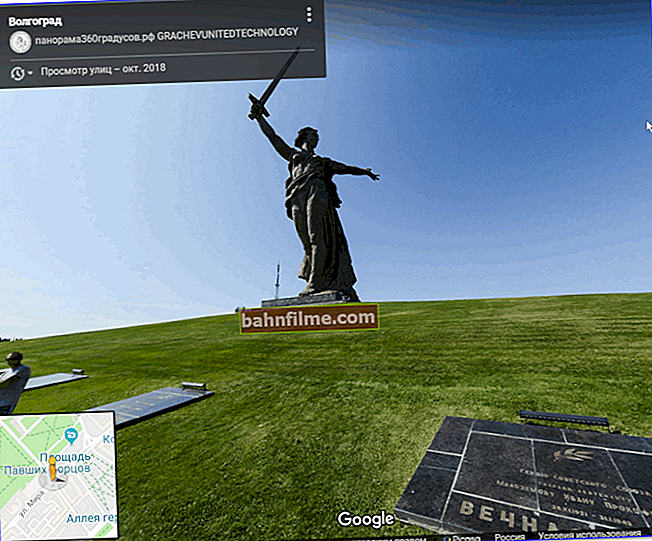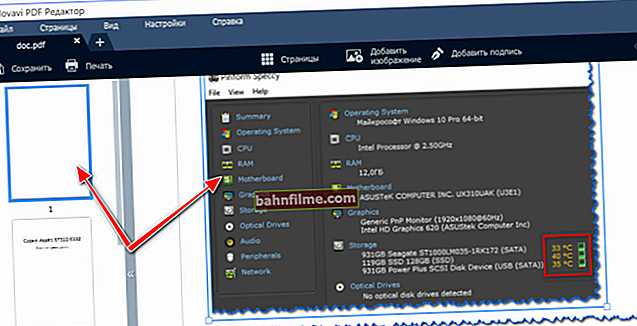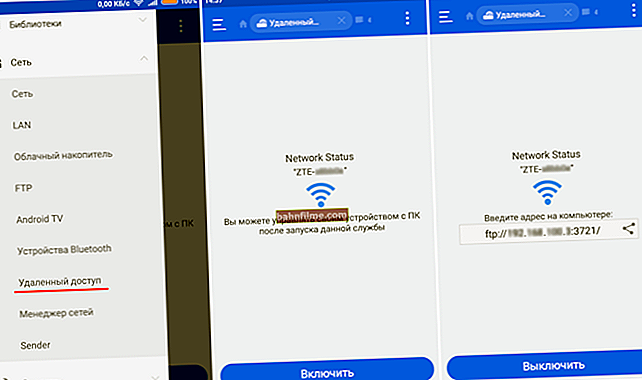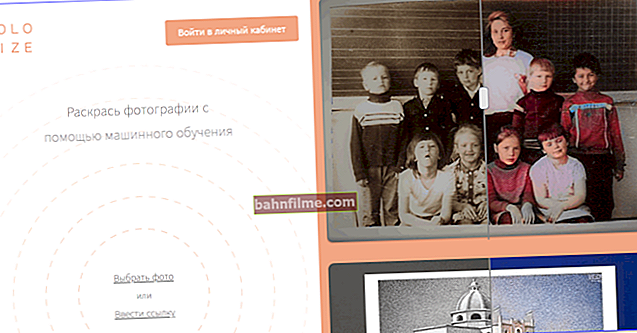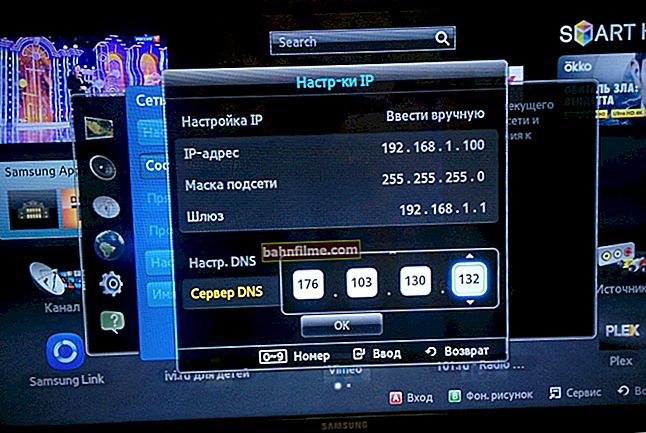Током протеклих неколико месеци примио сам више од једног питања о грешци (назначеној у наслову 👆) приликом отварања видео записа са ИоуТубе услуге. Очигледно су нестала нека кардинална ажурирања (питам се до чега ће довести? ..).
Морам одмах да кажем да још увек нисам успео да пронађем универзално решење за ову грешку (сваки пут је „кривац“ другачији). Али одлучио сам да скицирам напомену: постоји неколико образаца.
Мислим да ће након покретања из разлога (који су наведени у наставку) многи корисници моћи сами да реше проблем (што је већ добро 👌).
Тако...
*

Пример грешке: "Покушајте поново касније. ИД репродукције: ЈКД6е ... Детаљи")
*
Шта проверити када дође до грешке (👆)
👉 КОРАК 1
Прво на шта бих вам саветовао да обратите пажњу је да ли сте инсталирали у свој прегледач Адблоцк (или његови аналоги). Исто се односи и на ВПН додаци.
Препоручује се да их све онемогућите, поново покренете прегледач и почнете да гледате видео. Уместо тренутне верзије АдБлоцк-а, можете да инсталирате његове колеге ...
У Цхроме-у, да бисте видели све додатке, идите на следећу УРЛ адресу: цхроме: // ектенсионс /

Проширења у Цхроме-у
Нећу бити искрен ако кажем да је у отприлике половини случајева то био узрок проблема ...
*
👉 КОРАК 2
Обришите кеш меморију, колачиће, историју (и остало „смеће“) које ваш прегледач користи. Да бисте то урадили у Цхроме-у (и у многим другим прегледачима), притисните комбинацијуЦтрл + Схифт + Дел.
У искачућем прозору наведите временски распон (препоручује се „за сва времена“) и пристаните на чишћење. Након тога, на страници са видео записом кликните комбинацију Цтрл + Ф5 (поново учитајте страницу).
👉 Да помогне!
Како обрисати историју прегледања - избрисати кеш меморију у прегледачима: погледајте детаљна упутства

Избриши сву историју / Цхроме (Цтрл + Схифт + Дел)
*
👉 КОРАК 3
Проверите да ли су у оперативном систему Виндовс датум, време и Временска зона!
Да бисте отворили подешавања времена - притисните комбинацију Вин + Р., у прозору који се појави "Трцати" користи командутимедате.цпл.
👉 Да помогне!
Време у оперативном систему Виндовс: инсталација, ажурирање и синхронизација, подешавања приказа (датум, сат итд.)

Промените датум и време
*
👉 КОРАК 4
Као дијагнозу, такође бих вам саветовао да користите режим у Цхроме-у инцогнита - за ово треба да користите комбинацију: Цтрл + Схифт + Н.... У овом режиму прегледач не користи колачиће, кеш меморију итд. „Добро“ (што често помаже, бар у проналажењу разлога ...).
Па, наравно, препоручљиво је проверити рад услуге у другом прегледачу (на пример, у Опера, Иандек, Фирефок итд.). Мој избор најбољих прегледача за ову годину доступан је овде.

И све ради у претраживачу Иандек!
*
👉 КОРАК 5
У прегледачима постоји једна ствар која може дубоко да утиче на њих. Квалитет рада ... Причамо о томе хардверско убрзање .
Штавише, на неким машинама то следи укључити, на неким искључи (може се одредити само експериментално). На пример, на АМД Ризен, према мом искуству, често омогућено хардверско убрзање доводи до кочења и замрзавања.
У Цхроме-у: само отворите подешавања прегледача и унесите „хардвер ...“ у траку за претрагу. Погледајте пример испод. 👇

Користите хардверско убрзање - Цхроме
*
👉 КОРАК 6
Обратите пажњу на мрежна подешавања, посебно на ДНС сервери... Већина корисника користи оне које је назначио провајдер приликом повезивања на мрежу (а они су далеко од увек оптималних ...).
Најлакши начин да их промените је да притиснете Вин + Р., у линију "Трцати" убаци командунцпа.цпл и кликните ОК. У прозору који се отвори са адаптерима - треба да отворите својства користи.
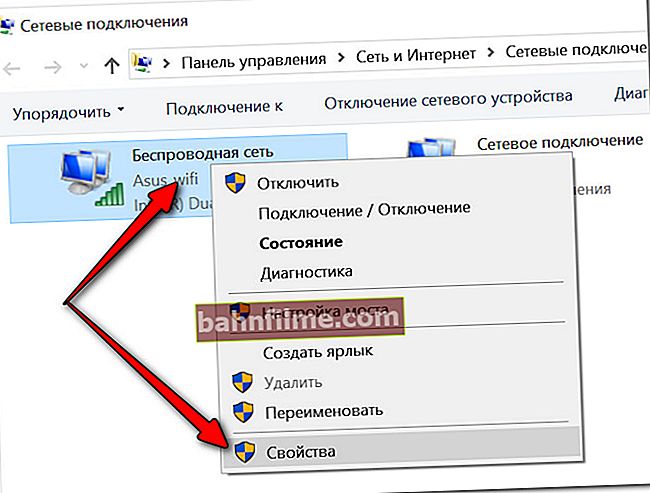
Својства активне везе
Након навођења ДНС-а од Гоогле-а (они су у сваком погледу стабилнији од већине добављача), на пример, 8.8.8.8 и 8.8.4.4 (као што је приказано на мом снимку екрана испод мене).
Међутим, можете одабрати и други ДНС - погледајте овде за детаље!
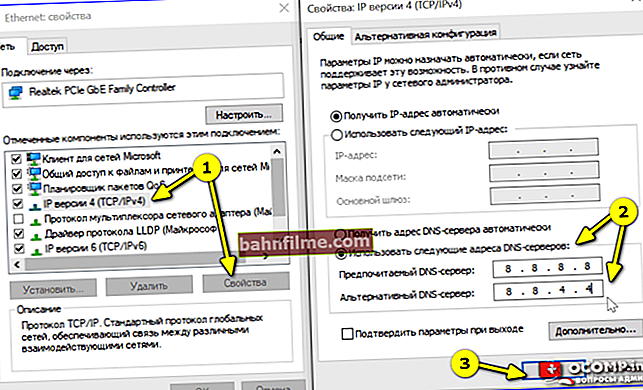
Користите следеће ДНС адресе
*
👉 КОРАК 7
Па, и последња ствар коју бих данас препоручио је 👉 ресетовање мрежних поставки (напомена: ако све горе наведено није помогло).
Да бисте то урадили, отворите командну линију и унесите 3 команде узастопно (након сваке морате притиснути Ентер):
- ипцонфиг / флусхднс
- нетсх винсоцк ресетовање
- нетсх инт ип ресетовање
Између осталог, ако користите Виндовс 10, можете да користите стандардну функцију у системским подешавањима. Одељак: „Мрежа и Интернет / Статус мреже / Ресетовање“ (👇).

Ресетовање мреже
*
Ако сте се грешке иначе решили - јавите нам у коментарима! Хвала унапред.
То је све за овај сим, успех!
👋